对于国内的高清视频用户来说,终极解码和完美解码是最受欢迎的两大播放器,均已超强的视频格式兼容度而闻名。但是,在使用CUDA进行解码的时候,我们还必须在播放软件的解码设置中专门开启才能够使用。下面我们首先来看看终极解码中如何开启CUDA高清视频(H.264)解码。
目前,终极解码的最新版本为2009春节版,遗憾的是终极解码已经很久没有更新,其内置的CoreAVC解码器为1.85版,而不是最新支持CUDA解码的1.95版,所以我们必须通过Hack的手段,让CoreAVC 1.95进入终极解码的怀抱。
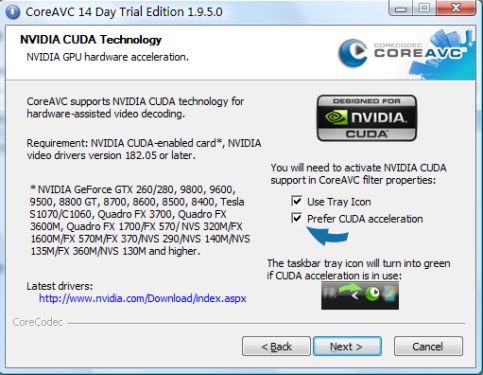
首先,在CoreAVC官方网站下载CoreAVC 1.95版解码器,普通用户可直接下载14天的试用版本,有需求的用户也可以花费14.95美元购买正式版。然后安装CoreAVC 1.95(如上图)。

点击查看大图
安装完毕之后,进入CoreAVC的安装目录,笔者这里是C:\Program Files\CoreCodec\CoreAVC 14 Day Trial Edition,找到文件CoreAVCDecoder.ax,将其复制一份到桌面;然后,将桌面上的CoreAVCDecoder.ax文件更改名为CoreAVC.ax,并覆盖完美解码安装目录下\Codecs文件夹下,如笔者这里为C:\Program Files\Final Codecs\Codecs,提示同名文件请选择覆盖(如上图)。
此时,我们已经通过Hack的方法将终极解码内置的CoreAVC 1.8.5解码器替换成1.9.5解码器了,不过我们还需要在播放器里设置才能正确使用CoreAVC 1.9.5解码器。
正确覆盖文件之后,打开终极解码的“解码中心”,在H.264视频解码器下面的CoreAVC上点右键,然后选择CoreAVC 1.8.5,因为我们刚刚已经将1.8.5的CoreAVC文件替换成CoreAVC 1.9.5的文件了,所以这里勾选CoreAVC 1.8.5实际上也就是采用了CoreAVC 1.9.5解码器,只是终极解码无法识别罢了。

在这里设置完毕之后,播放器就会自动调用1.9.5版本的CoreAVC解码器,不过我们还需要在播放器里开启CUDA硬件解码。

点击放大
打开“我的播放器”(KMPlayer)并随便播放一段H.264格式视频,在播放窗口中点击右键——滤镜——CoreAVC VIDEo Decoder(如上图),进入CoreAVC设置界面。

上图才是CoreAVC的设置界面,这里我们要勾选右下角的Prefer CUDA accelerATIon才能够完整开启CUDA解码功能。该选项上面的Use Tray Icon可以让CoreAVC的状态出现在系统托盘处。

如上图所示,如果使用CUDA进行视频解码的话,系统托盘处的CoreAVC状态会显示为绿色(反之会显示为蓝色),鼠标移动过去会提示CUDA in use字样,表示正在使用CUDA进行视频解码运算。
由于终极解码目前还没有正式支持CoreAVC 1.9.5解码器,必须通过Hack的方法才能够实现,对于普通用户来说难免有些麻烦,故暂不推荐使用终极解码进行CUDA硬解H.264视频。
前面我们介绍了使用终极解码进行CUDA硬解H.264视频的方法,相对来说完美解码就要方便多了,软件本身就已经采用了CoreAVC 1.9.5版本的解码器,下面我们还是来简单的讲述一下。
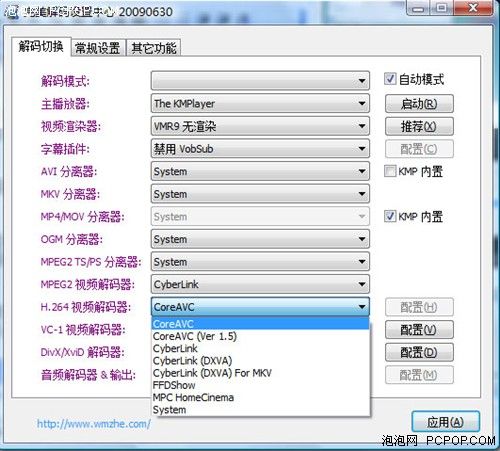
安装完美解码最新版本之后,首先打开“完美解码设置中心”程序,找到H.264视频解码器,将解码器设置为CoreAVC(如上图),这样就调用了CoreAVC 1.9.5版本的解码器。

应用之后,点击H.264视频解码器右边的配置,和前面介绍的终极解码一样,勾选Prefer CUDA accelerATIon和Use Tray Icon,开启CUDA硬件解码和系统托盘提示。
如果没有问题的话,此时应该已经可以使用完美解码进行CUDA视频解码了。














 康佳平板电视
康佳平板电视 创维平板电视
创维平板电视
 LG平板电视
LG平板电视 长虹平板电视
长虹平板电视 WAP手机版
WAP手机版 建议反馈
建议反馈 官方微博
官方微博 微信扫一扫
微信扫一扫 PjTime
PjTime